최근 엔비디아 GPU 드라이버 업데이트를 하며 갑자기 화면이 검게 되는 블랙 스크린 현상이 일어나거나, 게임이 불안정해지는 문제 등이 발생하여 일부러 버전을 낮추어 해결하시는 분들도 있습니다. 참고할 수 있게 기록하여 봅니다.
엔비디아 그래픽카드 드라이버 버전 확인
1. 바탕화면의 우측 하단에 NVIDIA 설정 아이콘을 찾는다.

2. 마우스 우클릭을 한 후 NVIDIA 제어판을 연다.
3. 상단 메뉴에서 [도움말] > [시스템 정보]를 클릭한다.

4. 드라이버 버전을 확인한다.

5. 최근 문제가 된 버전은 50시리즈의 576.02 버전부터라고 알려져있습니다.
글쓰는 시점을 기준으로 안정된 버전으로 알려진 것들은 아래 버전들이니 참고해 주세요.
30~40시리즈: 566.36
50시리즈: 572.83
엔비디아 그래픽카드 드라이버 버전 확인 후 버전 낮추기(다운그레이드)
http://www.nvidia.co.kr/Download/Find.aspx?lang=kr
최신 정식 NVIDIA 드라이버 다운로드
최신 정식 NVIDIA 드라이버를 다운로드하여 PC 게임 경험을 향상시키고 앱을 더 빠르게 실행하세요.
www.nvidia.com
위 링크에 들어가서 그래픽카드 버전에 맞는 드라이버를 검색하여 다운받으면 됩니다.
저는 30시리즈의 3060Ti를 사용하고 있어 아래처럼 검색하였고,
현재 안정적이라고 알려진 566.36으로 다운받아서 업데이트하였습니다.
참고로 Game Ready Driver와 Studio Driver가 있는데 둘 중 무엇으로 하든 별 문제가 없겠지만
특히 최신 게임에 대해 최상의 성능과 안정성을 원하시는 분은 Game Ready Driver로,
어도비 프로그램, 오토데스크, 블렌더 등 크레이티브한 전문가용 프로그램을 많이 사용하시는 분은 Studio Driver를 다운받으시는 게 좋겠습니다. 저는 유니티를 많이 활용하고 게임도 자주 하니 Game Ready Driver로 설치하였습니다.
엔비디아 그래픽카드 드라이버 자동 업데이트 끄기
윈도우에서 드라이버까지 자동으로 업데이트를 하는 경우가 있기 때문에 그래픽 카드의 업데이트를 막는 방법도 소개해 드립니다.
1. 윈도우 검색 메뉴에서 '장치 관리자' 검색하여 열기 ('장치관리자'라고 검색하면 나오지 않습니다.)

2. 디스플레이 어댑터에서 그래픽 카드 드라이버 찾기

3. 마우스 우클릭하여 속성 누르기
4. [자세히] 탭에 들어가서 [속성]을 [클래스 GUID]로 바꾼 후 나온 값을 우클릭하여 복사하기


5. 키보드에서 윈도우 키 + R키 를 눌러 나온 곳에서 gpedit.msc 입력하고 확인 누르기

6. [컴퓨터 구성] > [관리 템플릿] > [시스템] > [장치 설치] > [장치 설치 제한] > '이러한 장치 설치 클래스와 일치하는 드라이버를 사용한 장치 설치 금지' 더블 클릭
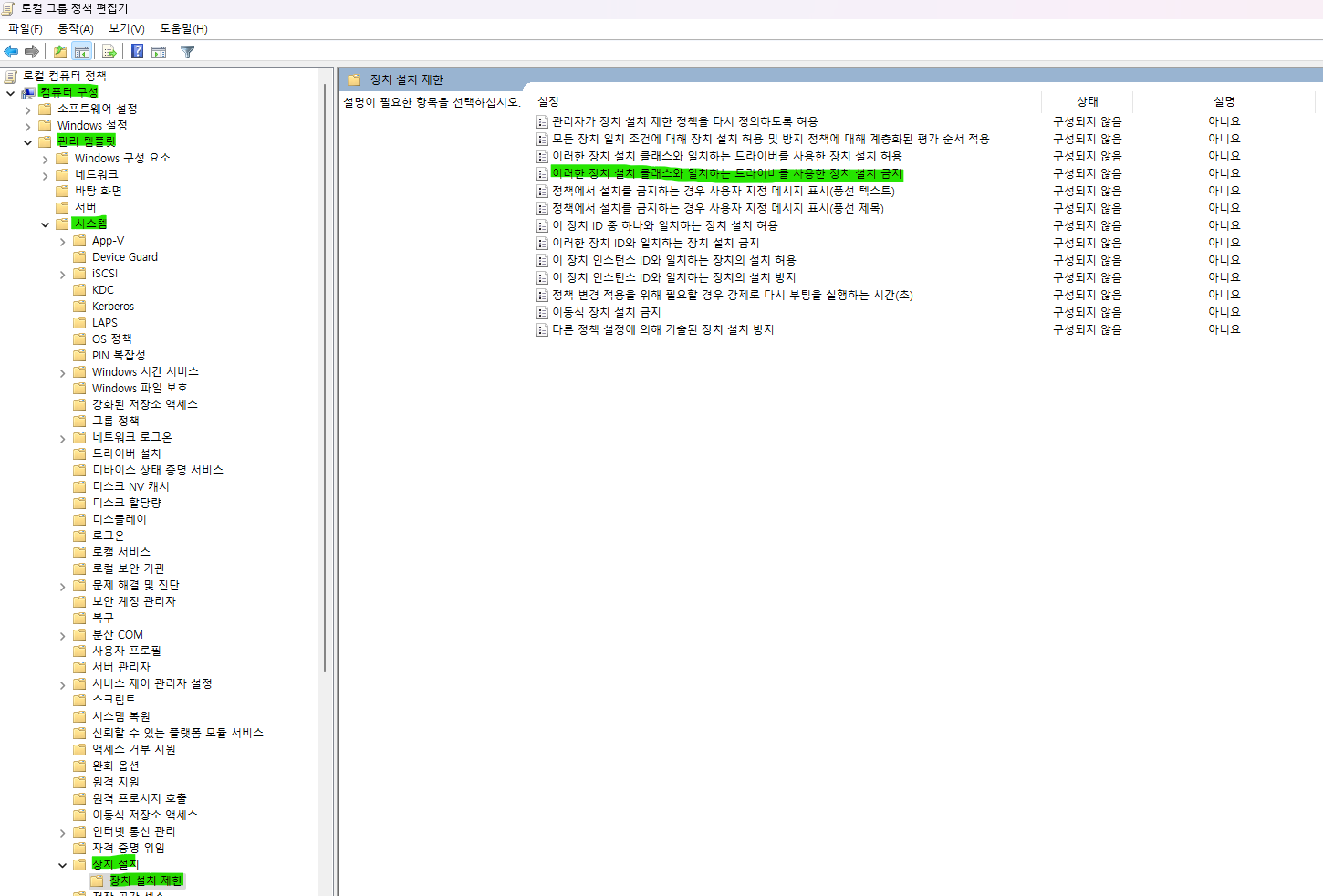
7. 다음과 같이 나오는 화면에서 '사용'으로 체크한 후 아래 옵션에 표시 버튼 클릭

8. 아래 화면처럼 나온 팝업창에서 클래스 GUID 복사한 값을 그대로 붙여넣기
9. 확인 버튼 누르고 적용하기
10. 그래픽 카드를 수동으로 업데이트 할 때 위 설정에서 '사용 안 함'을 체크하고 그래픽 카드를 업데이트 하시면 되겠습니다.
'배움과 생각' 카테고리의 다른 글
| 정신 건강에 최고로 좋은 3분 기록법(조벽 고려대 석좌교수)를 보고 (1) | 2024.09.03 |
|---|---|
| 실수에 대한 생각과 실수와 관련된 격언 (0) | 2024.06.23 |
| Unity Certified Professional : Programmer 시험 후기 2 (1) | 2023.10.31 |
| 코딩 가독성 좋은 폰트 추천(비주얼 스튜디오 폰트 변경 방법 포함) (0) | 2023.08.11 |
| Unity Certified Professional : Programmer 시험 후기 (0) | 2023.07.09 |